标签:linu openssh linux系统 article xshell get ice win 查看
一、
1、查看ubuntu系统的ip地址:ifconfig
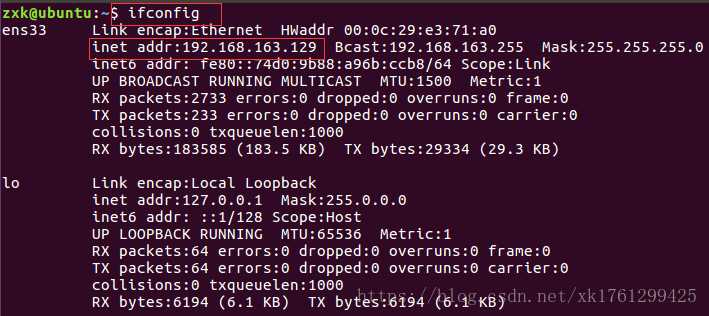
在window系统运行窗口下:ping ubuntu系统的IP地址:例如:ping 192.168.163.129
出现下述命令就是ping通了,按CTRL+C结束
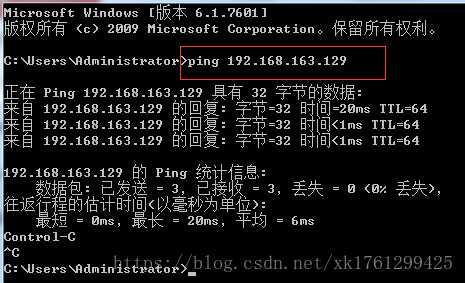
2、再来查看windows系统的ip地址:ipconfig
win+R 输入cmd(或者点击运行)
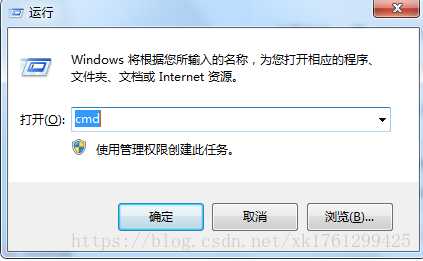
在Linux系统运行窗口下:ping windows系统的IP地址:例如:ping 192.168.20.56
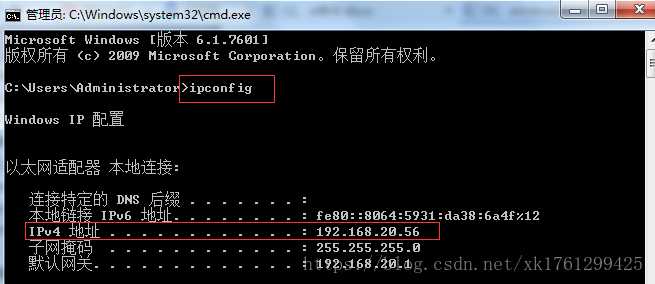
出现下述命令就是ping通了,按CTRL+C结束
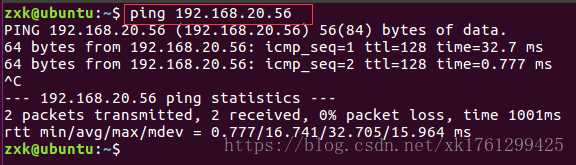
现在,双方都是可以进行ping通的。
二、下载安装Xshell软件:
具体下载地址百度即可:
安装完成,打开会出现此界面:
如果没有出现新建,打开以后选择左上角的新建:
主机填入linux系统的IP地址
先不点确定呢,因为还没装ssh端口呢,端口填入ssh的端口号:linux必须开启了ssh端口
三、安装ssh
打开"Linux终端窗口",输入"sudo apt-get install openssh-server"-->回车-->输入"y"-->回车-->安装完成。

查看ssh服务是否启动
打开"Linux终端窗口",输入"sudo ps -e |grep ssh"-->回车-->有sshd,说明ssh服务已经启动,如果没有启动,输入"sudo service ssh start"-->回车-->ssh服务就会启动。(注意,由于安全模式,自己输入的密码不会显示输入完毕,回车即可)

修改好以后,单击下图中的确定按钮:
接着输入用户名、密码即可连接
退出:exit
---------------------
作者:简单就好VIP
来源:CSDN
原文:https://blog.csdn.net/xk1761299425/article/details/81041288?utm_source=copy
版权声明:本文为博主原创文章,转载请附上博文链接!
windows系统如何通过Xshell 客户端连接 linux系统(主要介绍ubuntu系统)
标签:linu openssh linux系统 article xshell get ice win 查看
原文地址:https://www.cnblogs.com/sandea/p/9784401.html